Hvordan slår jeg av heving for å våkne på en iPhone 7?
Sist oppdatert: 22. mars 2019
IPhone 7-enheten har en innstilling som får skjermen til å lyse opp når du løfter enheten. Denne innstillingen heter Raise to Wake og er ment å være en mer praktisk måte å begynne å bruke iPhone-en på. Imidlertid, hvis du synes denne innstillingen er problematisk, eller hvis du tidligere hadde en annen iPhone-modell og hadde blitt vant til hvordan enheten opererte, kan du lete etter en måte å forhindre iPhone 7-skjermen i å lyse opp når du løfter den.
Heldigvis er denne innstillingen noe du kan justere, så den kan deaktiveres den du ikke liker den. Opplæringen vår nedenfor viser deg hvor du finner denne innstillingen i iOS 10, slik at du kan justere den etter behov.
Slik deaktiverer du "Raise to Wake" på en iPhone 7
Trinnene i denne artikkelen ble utført på en iPhone 7 Plus, i iOS 10. Disse trinnene vil også fungere for andre iPhone-modeller som bruker iOS 10-operativsystemet.
Når du har fullført disse trinnene, må du trykke på Hjem-knappen for å vekke skjermen. Klikk her hvis du vil lære hvordan du endrer innstillingen som kontrollerer hvor lenge iPhone-en din venter før den automatisk låses.
Trinn 1: Trykk på Innstillinger- ikonet.

Trinn 2: Velg alternativet Skjerm og lysstyrke .
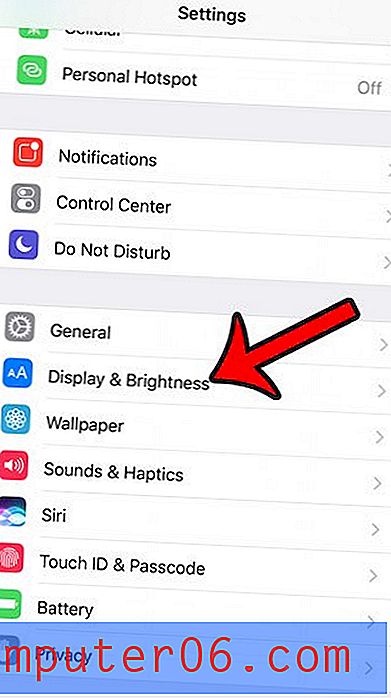
Trinn 3: Trykk på knappen til høyre for Raise to Wake for å slå den av. Innstillingen er slått av når det ikke er grønn skyggelegging rundt knappen. Det er slått av på bildet under.
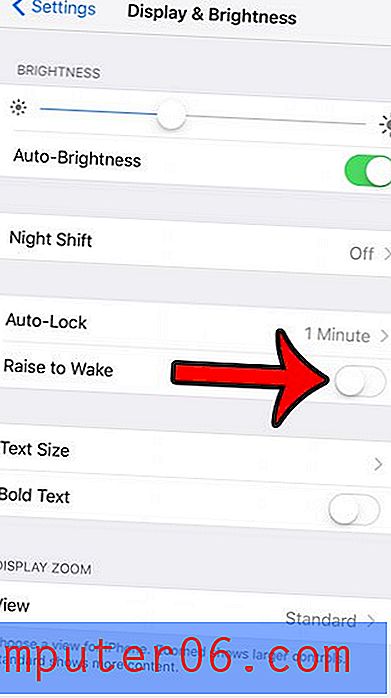
Kan jeg slå av Raise to Wake på en iPhone? - Raskt tips
- Åpne Innstillinger- appen.
- Velg alternativet Skjerm og lysstyrke .
- Trykk på knappen til høyre for Raise to Wake for å slå den av.
Nå skal ikke iPhone-skjermen din slås på når du løfter den. Skjermen vil bare slås på når du trykker på Hjem-knappen.
Hvis du deaktiverer Raise to Wake-funksjonen på din iPhone som en måte å bidra til å forlenge batteriets levetid, er det noen andre ting du kan gjøre, for eksempel å aktivere lav strømmodus. Finn ut hvordan du legger til et Low Power-modusikon i Kontrollsenteret, slik at det kan aktiveres eller deaktiveres raskt.
Er batteriikonet gult, og vet du ikke hvorfor? Denne artikkelen vil forklare hvordan det kan skje, og hvilke trinn du kan ta for å endre batteriikonfargen, eller for å bytte den manuelt til innstillingen som forårsaker den gule batteriindikatoren.



